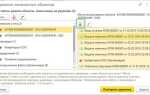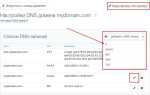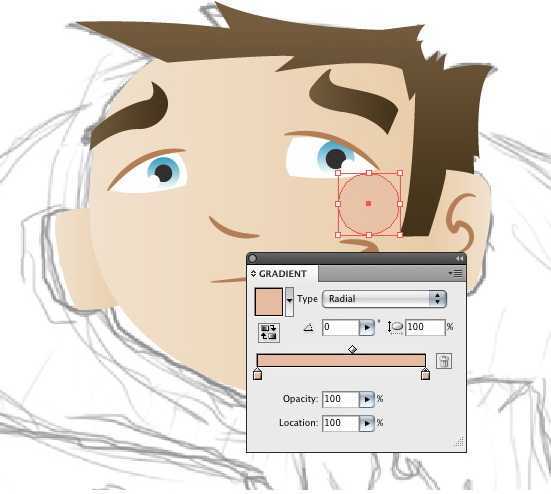
Adobe Illustrator предлагает несколько инструментов для работы с цветом, каждый из которых подходит для определённых задач. Простое применение цвета через палитру Swatches или инструмент Eyedropper может быть полезно при работе с плоскими иллюстрациями. Однако при необходимости задать сложные градиенты, живые заливки или управляемую палитру потребуется использовать более функциональные решения.
Для точного распределения цвета по сегментам удобно применять Live Paint Bucket. Этот инструмент позволяет раскрашивать пересекающиеся контуры как обычную раскраску, автоматически определяя замкнутые области. Перед использованием необходимо преобразовать группу объектов в Live Paint Group через пункт Object → Live Paint → Make.
Если объект использует обводку и заливку, полезно включить панель Appearance. Через неё можно накладывать несколько заливок и контуров, применяя к ним разные режимы наложения и эффекты. Это позволяет избежать создания дубликатов объектов при сложной стилизации.
Для градиентной заливки доступен инструмент Gradient Tool (G). Он поддерживает линейные и радиальные градиенты, а также свободную форму (Freeform Gradient), где можно добавлять цветовые точки произвольно на объекте. Это особенно полезно при создании иллюстраций с плавными переходами цвета.
Чтобы сохранить единообразие в цветовой гамме, используется панель Color Guide. Она генерирует палитры на основе выбранного цвета и позволяет быстро переключаться между различными цветовыми схемами: аналогичными, комплементарными, монохромными. Это ускоряет подбор оттенков и делает иллюстрацию более согласованной по цвету.
Как использовать инструмент «Живая раскраска» для группировки и заливки
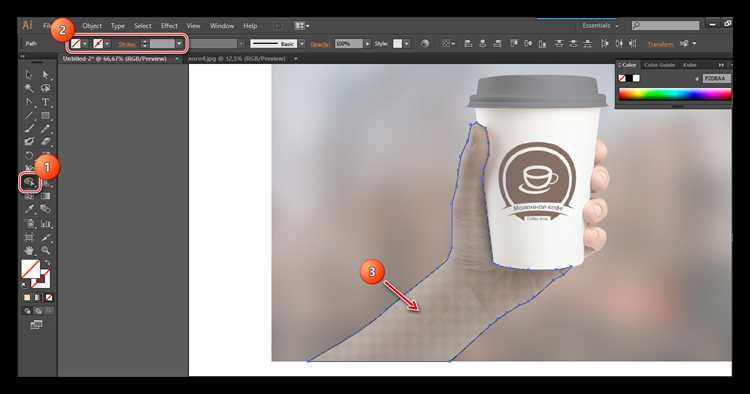
Инструмент «Живая раскраска» позволяет работать с векторными объектами как с интерактивной раскраской. Для начала объедините нужные элементы: выделите все объекты, которые должны войти в группу, и выберите Объект → Живая раскраска → Создать.
После создания группы активируйте инструмент «Пипетка живой раскраски» (K). Наведите курсор на замкнутую область – она подсветится. Щелчок заливает её активным цветом. Заливка применяется только к замкнутым формам. Если есть незамкнутые контуры, Illustrator предложит автоматически их скорректировать.
Для изменения цвета используйте панель «Образцы» или нажмите клавишу ← / → для переключения между заливками. Цвет границ меняется аналогичным образом при активной функции «Живая раскраска». Чтобы изменить тип заливки, дважды щёлкните инструмент в панели и выберите нужные параметры в открывшемся окне настроек.
Редактирование объектов внутри группы возможно с помощью команды Объект → Живая раскраска → Разобрать. После этого объекты снова становятся отдельными кривыми.
Настройка цветовой заливки через панель «Образцы»
Панель «Образцы» позволяет быстро применять, сохранять и организовывать цвета. Для открытия панели нажмите Window → Swatches или клавишу F5.
Выделите нужный объект. Чтобы задать цвет заливки, кликните по иконке заливки в нижней части панели инструментов (левая из двух перекрывающихся иконок), затем выберите образец в панели.
Чтобы добавить свой цвет, откройте цветовую панель (Window → Color), задайте нужный оттенок, затем перетащите цвет из области заливки в панель «Образцы». Он появится в конце списка. Правый клик по образцу – пункт Swatch Options позволяет задать имя и выбрать цветовую модель (CMYK, RGB, Pantone).
Для создания группы образцов нажмите на иконку папки внизу панели, введите название группы, затем перетащите нужные образцы внутрь. Это удобно при работе с палитрами бренда или проектными наборами цветов.
Чтобы удалить ненужный образец, выделите его и нажмите на иконку корзины. Illustrator запросит подтверждение, если образец используется в документе.
При сохранении документа в формате AI или ASE (Adobe Swatch Exchange) можно экспортировать палитру: откройте меню панели, выберите Save Swatch Library as ASE или Save Swatch Library as AI. Это упрощает повторное использование палитры в других проектах.
Применение градиента к векторному объекту
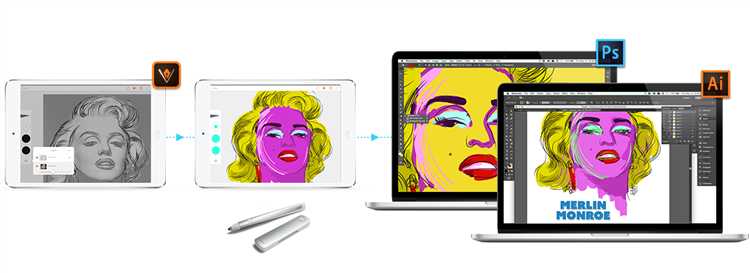
Выделите объект, к которому необходимо применить градиент, и откройте панель «Градиент» (Window → Gradient или сочетание клавиш Ctrl + F9). По умолчанию используется линейный тип. Для изменения направления градиента используйте инструмент «Градиент» (G), перемещая курсор по объекту в нужном направлении.
В панели доступны два типа: линейный и радиальный. Линейный задаёт направление перехода цвета по прямой, радиальный – от центра к краям. Чтобы изменить цвета, дважды кликните по маркерам на полосе градиента и выберите нужные значения в палитре или укажите код вручную. Для добавления промежуточных оттенков щёлкните по полосе, появится дополнительный маркер.
Параметр «Angle» регулирует угол наклона линейного градиента. Значение «Aspect Ratio» для радиального типа управляет эллиптичностью. Чтобы использовать прозрачность, настройте значение Opacity для каждого маркера. Это удобно для создания мягких переходов и наложений.
Для повторного использования градиента сохраните его в палитре Swatches, перетащив туда из панели «Градиент». Чтобы применить градиент к обводке, выберите объект, перейдите в панель Appearance, добавьте Stroke и задайте градиент через ту же панель.
Градиенты можно комбинировать с эффектами: например, применять их к обводке, заполнять символы или использовать в масках. Избегайте резких переходов между близкими оттенками – это приводит к видимым полосам на печати. Используйте предварительный просмотр при настройке.
Работа с заливкой и обводкой в панели «Свойства»

Панель «Свойства» в Illustrator позволяет быстро изменять параметры заливки и обводки, не открывая дополнительных окон. Выделите объект – справа отобразится блок «Внешний вид», где доступны цветовые настройки.
Для изменения заливки щелкните по квадрату с заливкой. Откроется палитра, в которой можно выбрать цвет, применить градиент или отключить заливку. При необходимости вызовите расширенный выбор через «Другие параметры» – иконка в виде палитры в нижнем углу.
Обводка настраивается аналогично. Щелкните по квадрату с контуром. Помимо цвета, можно задать толщину в пикселях, изменить тип линии (сплошная, пунктир), выбрать форму окончания и соединения (скошенная, закруглённая, прямая). Все параметры находятся под цветовым блоком обводки.
Если объект содержит несколько контуров или заливок (через панель «Внешний вид»), изменения из панели «Свойства» будут применяться к активному слою оформления. Для редактирования конкретного элемента используйте меню «Внешний вид» → «Изменить».
Чтобы быстро сбросить настройки, кликните правой кнопкой по блоку заливки или обводки и выберите «Удалить». Для копирования параметров с одного объекта на другой используйте инструмент «Пипетка» (I), предварительно активировав нужный объект.
Использование панели «Внешний вид» для многослойной раскраски
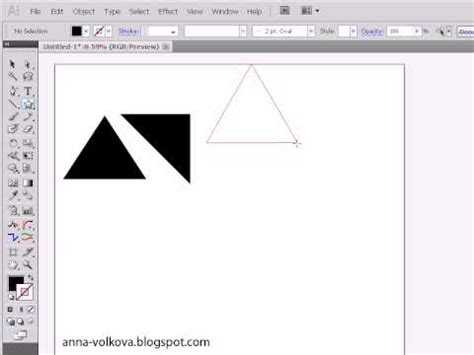
Панель «Внешний вид» позволяет добавлять несколько заливок и обводок к одному объекту без необходимости создания дубликатов. Это удобно при работе с многоуровневой стилизацией.
Чтобы начать, выберите объект и откройте панель «Внешний вид» (Окно → Внешний вид). Нажмите кнопку «Добавить новую заливку» или «Добавить новую обводку». Каждая новая заливка или обводка добавляется как независимый слой, который можно перемещать выше или ниже других в панели.
Для создания визуального эффекта, например, теней или градиентов под основным цветом, добавьте нижнюю заливку, примените к ней градиент и сместите через «Эффекты» → «Преобразование». Это даст ощущение глубины без увеличения количества объектов на монтажной области.
Каждому слою можно назначить отдельные эффекты: размытие, искажение, прозрачность. Используйте команду «Преобразовать» для смещения обводки или заливки относительно оригинала. Например, верхняя обводка может быть тонкой и цветной, а нижняя – широкой и полупрозрачной, создавая эффект свечения.
Для изменения порядка отображения слоёв внутри панели перетащите элементы вверх или вниз. Чтобы изменить параметры заливки или обводки, дважды щелкните по соответствующей строке.
Используйте группировку объектов, если необходимо применить одинаковую многослойную структуру к нескольким элементам. После группировки добавьте нужные стили к группе через ту же панель «Внешний вид».
Сохранённые стили можно сохранить как графические стили (Окно → Графические стили), что ускоряет повторное использование сложных комбинаций.
Преобразование контуров в объекты для точечного раскрашивания
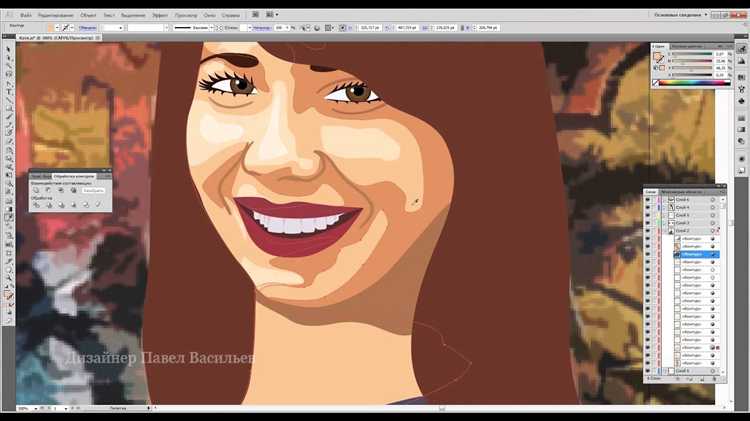
Контуры в Illustrator представляют собой линии без заполнения, что ограничивает возможности точечного раскрашивания. Чтобы раскрашивать отдельные сегменты с помощью инструмента «Прямое выделение», необходимо преобразовать контуры в объекты.
- Выделите нужный контур или группу контуров.
- Перейдите в меню Объект > Контур > Обводка в контур. Это преобразует линию в закрытый объект с заливкой и контуром.
- При необходимости разгруппируйте полученные объекты (Объект > Разгруппировать), чтобы работать с отдельными элементами.
- Используйте инструмент «Прямое выделение» (A) для выбора конкретных сегментов.
- Применяйте заливку к выбранным сегментам через панель «Цвет» или «Образцы».
Преобразование контуров в объекты позволяет:
- Изменять цвет отдельных частей сложного рисунка.
- Создавать градиенты и узоры в пределах сегментов.
- Манипулировать формой и размером отдельных фрагментов.
Обратите внимание: после преобразования контуров некоторые эффекты, применённые к исходным линиям, могут требовать корректировки или повторного применения.
Вопрос-ответ:
Какие основные методы раскрашивания объектов доступны в Adobe Illustrator?
В Illustrator можно использовать несколько способов раскрашивания: заливка цветом, градиенты и узоры. Заливка применяется к внутренней части объекта, градиенты создают плавные переходы между цветами, а узоры позволяют заполнить фигуру повторяющимся изображением или текстурой. Все эти методы можно комбинировать для достижения нужного результата.
Как изменить цвет уже нарисованного объекта без удаления или переделки?
Чтобы сменить цвет объекта, выберите его с помощью инструмента «Выделение», затем в панели «Цвет» или «Образцы» выберите нужный оттенок для заливки или контура. Это не требует перерисовки и сохраняет исходные формы. Также можно использовать панель «Градиенты», если нужно применить переходы вместо сплошного цвета.
Можно ли раскрасить объект с помощью градиента и как это сделать?
Да, градиенты — это один из способов раскрашивания объектов в Illustrator. Для этого выделите объект, затем в панели «Градиенты» выберите тип градиента (линейный или радиальный). После этого можно настроить цвета, добавляя или меняя цветовые остановки на градиентной полосе. Инструмент «Градиент» позволяет изменять направление и размер перехода прямо на объекте.
Какие особенности у заливки узором и как применять её к объектам?
Заливка узором позволяет заполнить фигуру повторяющимся рисунком, который может быть как стандартным из библиотеки Illustrator, так и созданным самостоятельно. Чтобы применить узор, выберите объект, затем откройте панель «Образцы» и выберите подходящий узор. Размер и положение узора можно отрегулировать с помощью инструмента «Трансформирование» при активированной опции «Трансформировать узоры».
Можно ли раскрасить только контур объекта, оставив его внутреннюю часть прозрачной?
Да, в Illustrator для контура можно задать цвет отдельно от заливки. Выберите объект, затем в панели «Цвет» или «Образцы» выберите цвет для контура, а для заливки установите «Нет» (символ с красной линией). Таким образом контур будет окрашен, а внутренняя область останется прозрачной.
Какими способами можно раскрасить объект в Adobe Illustrator?
В Illustrator есть несколько методов для добавления цвета объектам. Можно использовать инструмент «Заливка», выбрав цвет из палитры или введя конкретное значение цвета. Также доступна заливка градиентом, которая плавно меняет оттенки внутри фигуры. Для создания более сложных эффектов применяют узоры и текстуры. Цвет можно задавать и через панель «Цвет» или «Образцы», что позволяет быстро менять оттенки и сохранять их для повторного использования.
Как правильно использовать градиенты для раскрашивания фигур в Illustrator?
Градиенты в Illustrator позволяют создавать переходы между несколькими цветами, что делает изображение более объёмным и интересным. Чтобы применить градиент, нужно выделить объект и выбрать тип градиента: линейный или радиальный. После этого можно настраивать цвета перехода, перемещая маркеры на градиентной полосе. Для тонкой настройки перехода используют панель «Градиент», где можно менять угол, масштаб и расположение цветовых точек. Такой подход помогает добиться плавных и естественных цветовых эффектов на объектах.